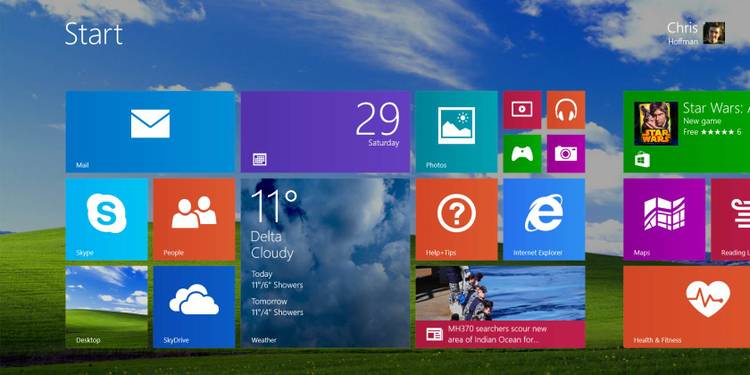
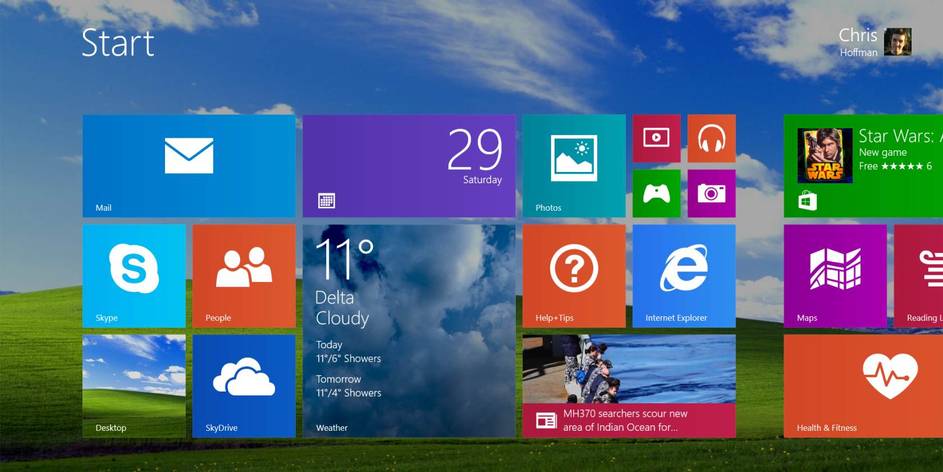
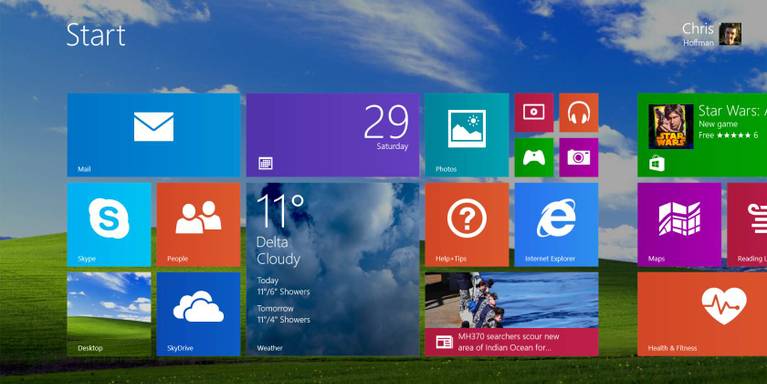
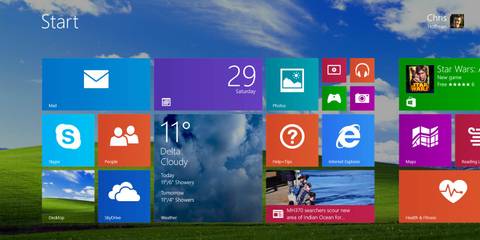
Windows XP-modus er begrenset Til Profesjonelle versjoner Av Windows 7. Microsoft støtter ikke offisielt Det På Windows 8, men det er en måte å få Windows XP-Modus til å kjøre På Microsofts nyeste operativsystem uansett. Du trenger ikke En Windows XP-plate eller lisensnøkkel-bare en datamaskin som kjører Windows 8.
Last Ned Windows XP-Modus
først må du laste Ned Installasjonsfilen for windows XP-modus fra Microsoft. For å laste ned filen må du validere din Versjon Av Windows. Microsoft lar deg ikke laste ned denne filen hvis Du bruker en piratkopiert eller feil lisensiert versjon Av Windows 8.
Velg å laste Ned WindowsXPMode_en-us.exe-fil når du blir bedt om det. Ikke kjør dette installasjonsprogrammet når det lastes ned – bare last det ned.
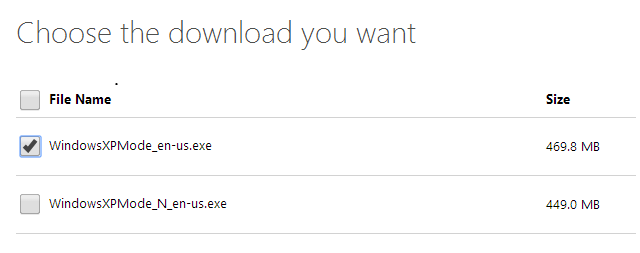
Pakk Ut Windows XP-Bildet
du må pakke ut filer fra installasjonsprogrammet For Windows XP-Modus. For denne jobben anbefaler vi 7-Zip-filarkiveren; den er gratis og fungerer bra. Når .exe-filen lastes ned, høyreklikk den i Filutforsker, pek på 7-Zip, og velg Åpne arkiv.
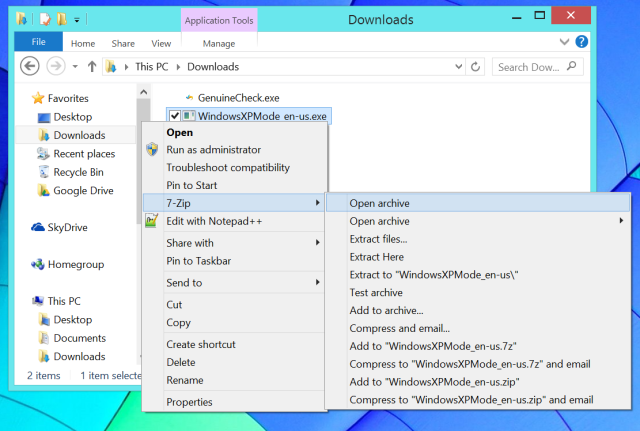
Dobbeltklikk kilder-mappen i filen og finn xpm-filen. Dra og slipp xpm-filen fra arkivet til en mappe på datamaskinen for å pakke den ut.
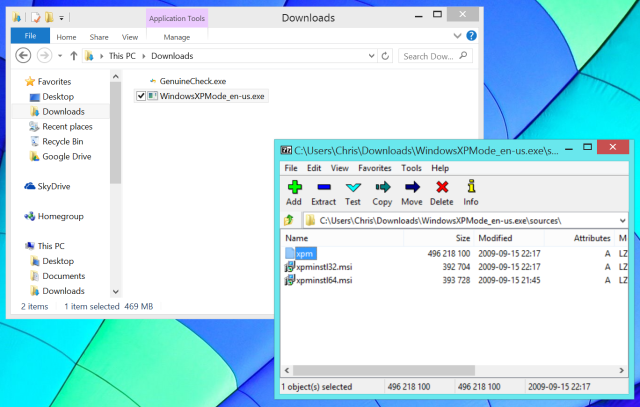
Åpne den utpakkede xpm-filen med 7-Zip på samme måte.
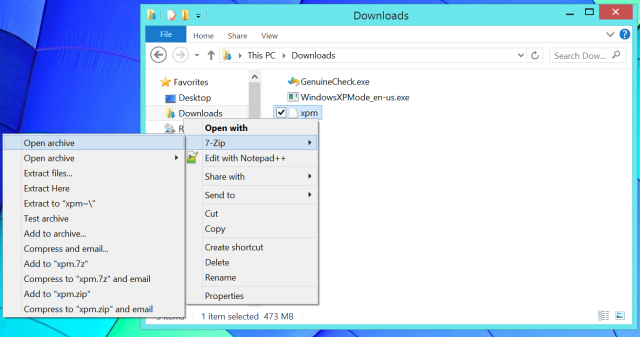
Finn VirtualXPVHD-filen i arkivet og pakk den ut i en mappe på datamaskinen på samme måte.
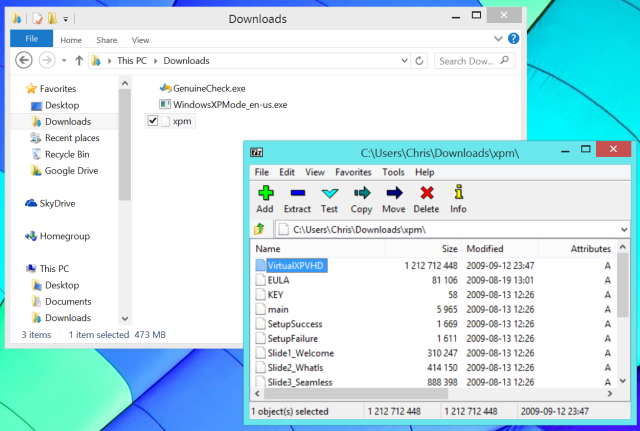
Dette er EN VHD-eller virtuell harddisk-fil, så vi bør gi den riktig filtype. Gi nytt navn til filen og legg til .vhd – filformat.
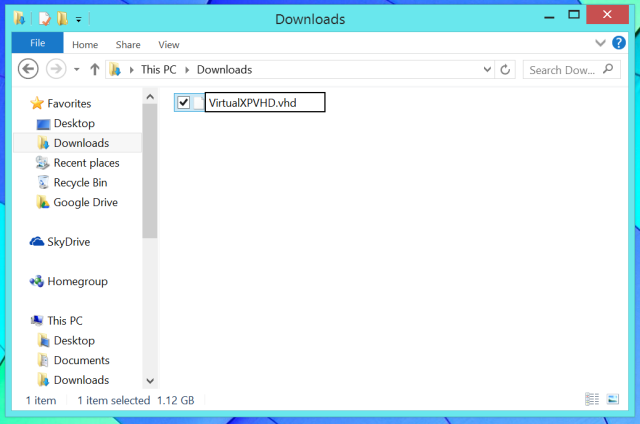
Du kan nå slette WindowsXPMode_en-us.exe-og xpm-filer for å frigjøre plass.
Boot Windows XP-Modus
Vi har nå en .VHD-fil vi kan starte opp i et virtuelt maskinprogram. Vi bruker VirtualBox for Dette fordi det er gratis og kjører på Alle versjoner Av Windows 8. Du kan prøve å starte opp denne filen I Windows 8s hyper-V virtual machine manager, men det verktøyet er bare tilgjengelig På Windows 8 Professional, så de fleste vil ikke kunne bruke den.
Last ned Og installer VirtualBox, hvis du ikke allerede har det. Klikk Deretter På Ny-knappen for å opprette en ny virtuell maskin. Gå gjennom installasjonsprosessen, velg Windows XP (32-bit) som operativsystemversjon.
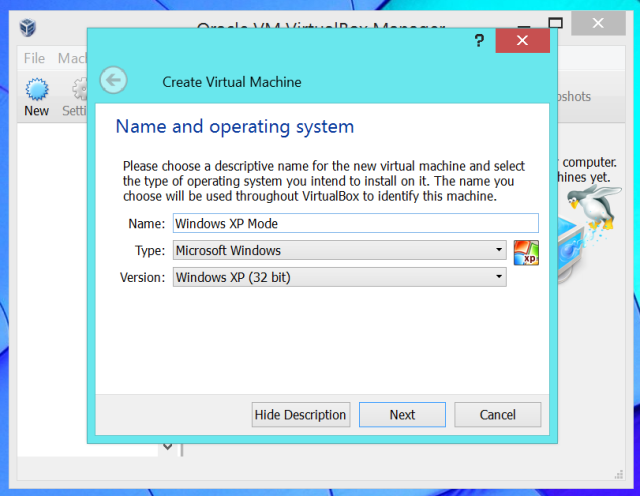
Velg så mye minne som du vil-VirtualBox anbefaler 192 MB, men din fysiske maskinvare har sannsynligvis noen få gigabyte å gå rundt. Du må kanskje tildele mer minne hvis du kjører krevende programmer I Windows XP-Modus.
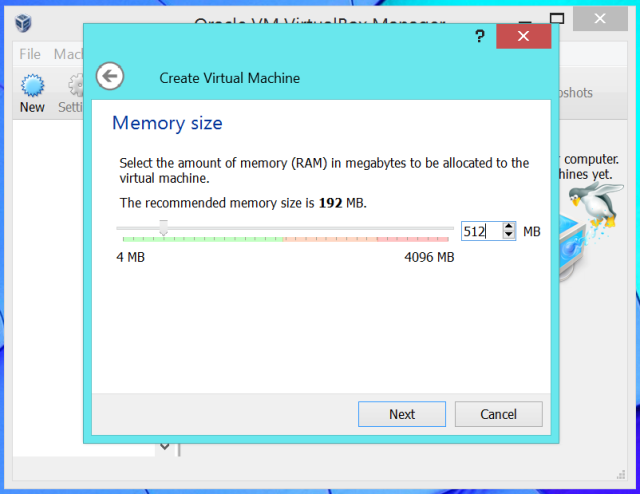
Velg Bruk en eksisterende virtuell harddiskfil på Harddiskskjermen, og naviger til VirtualXPVHD.vhd-fil.
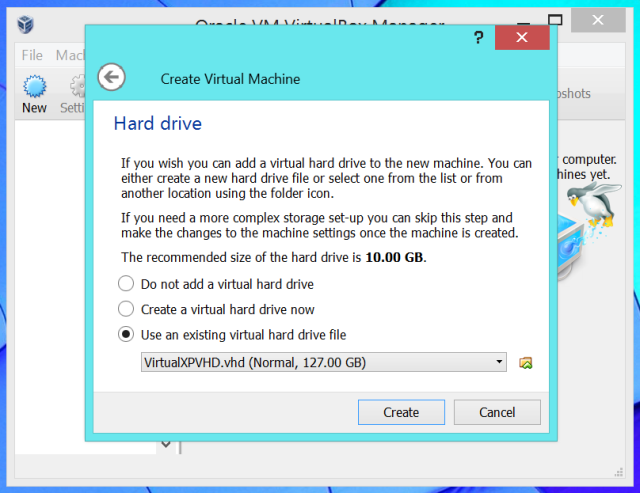
Du kan nå starte Windows XP-Modussystemet ved å klikke På Start-knappen I VirtualBox. Du må angi noen detaljer for å fullføre konfigurasjonen, men du trenger ikke å gå gjennom hele installasjonsprosessen eller angi en produktnøkkel. Herfra er prosessen omtrent det samme som om Du hadde installert Windows XP i en virtuell maskin fra En Windows XP-plate. Installer den gamle programvaren som krever Windows XP inne i den virtuelle maskinen.
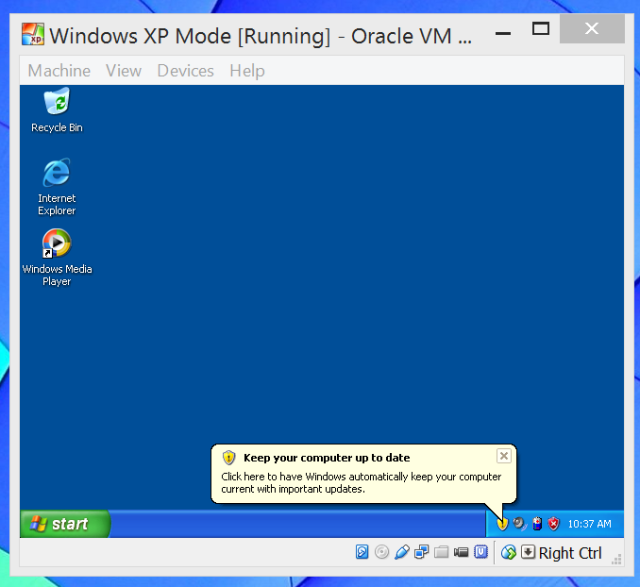
Windows XP-Modus er bemerkelsesverdig fordi den lar Deg kjøre Windows XP-programmer på samme skrivebord som Windows 8-systemet, Mens VirtualBox vil begrense Hele Windows XP-systemet og dets applikasjoner til et vindu som standard. For Å få Windows XP-programmene dine til å kjøre på et skrivebord, kan Du bruke Virtualboxs sømløse modus. Først må du velge Enheter > Sett Inn Cd-Bilde For Gjestetilskudd OG installer VirtualBox – gjestetilskuddene drivere og programvareverktøy i Windows XP. Deretter kan du klikke Vis > Bytt Til Sømløs Modus for Å få Windows XP-programmer til å vises På windows 8-skrivebordet.
Husk At Microsoft avslutter støtte For Windows XP 8. April 2014. De støtter ikke Windows XP-Modus etter da, heller – Derfor Er Windows XP-Modus ikke offisielt en Del Av Windows 8. Sørg for å sikre Windows XP-systemer, selv de som kjører i virtuelle maskiner.



